首页 > 电脑教程
老司机处置win10系统清理爱奇艺视频缓存文件的详细步骤
2021-11-25 20:46:46 电脑教程
今天教大家一招关于win10系统清理爱奇艺视频缓存文件的操作方法,近日一些用户反映win10系统清理爱奇艺视频缓存文件这样一个现象,当我们遇到win10系统清理爱奇艺视频缓存文件这种情况该怎么办呢?我们可以1、打开爱奇艺,点击右上角的“菜单”按钮,然后点击“设置”; 2、点击左侧的“基本设置”然后在右侧点击“打开文件夹”;下面跟随小编脚步看看win10系统清理爱奇艺视频缓存文件详细的设置方法:
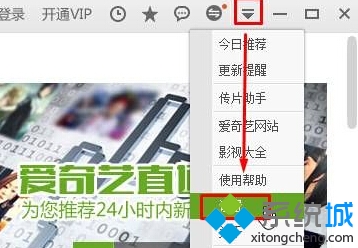
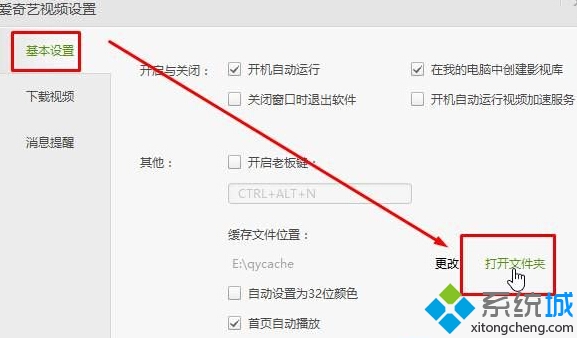
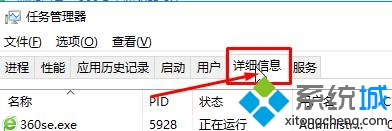
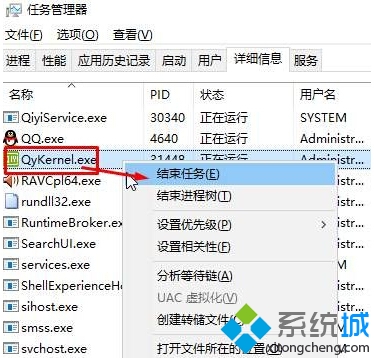
步骤如下:
1、打开爱奇艺,点击右上角的“菜单”按钮,然后点击“设置”;
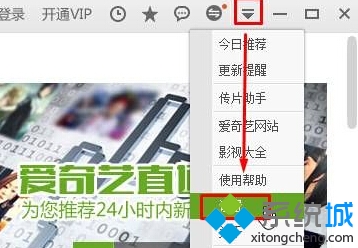
2、点击左侧的“基本设置”然后在右侧点击“打开文件夹”;
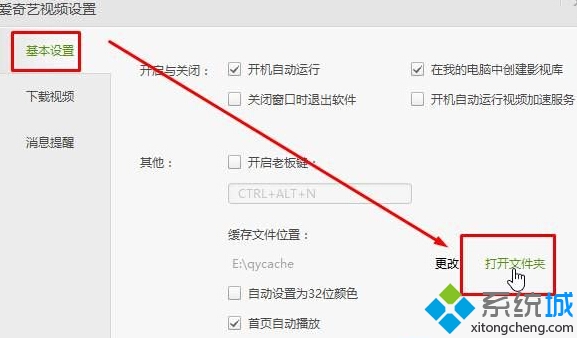
3、按下“CTRL+Shift+ESC”组合键打开“任务管理器”,点击“详细信息”(没有该按钮先点击“详细信息”);
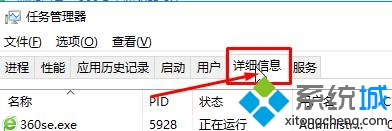
4、在下面找到“QyKernel.exe”单击右键,选择“结束任务”;
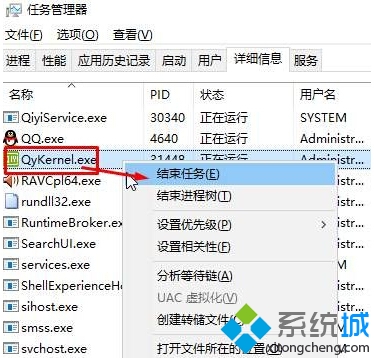
5、切换到之前打开的文件夹,将里面的所有文件删除即可。
以上就是小编为大家介绍的win10系统清理爱奇艺视频缓存文件的具体方法了。及时清理缓存能够加快电脑的运行速度,有需要的朋友们,快点尝试看看吧!
是不是困扰大家许久的win10系统清理爱奇艺视频缓存文件的操作方法问题已经解决了呢?有碰到一样情况的用户们可以采取上面的方法来处理,小编就讲解到这里了,我们下期再会!
相关教程推荐
- 2021-11-11 win7能再还原到win10吗,win10变成win7怎么还原
- 2021-09-30 win7怎么调整屏幕亮度,win7怎么调整屏幕亮度电脑
- 2021-08-31 win7笔记本如何开热点,win7电脑热点怎么开
- 2021-11-25 360如何重装系统win7,360如何重装系统能将32改成
- 2021-11-12 win7未能显示安全选项,win7没有安全模式选项
- 2021-11-19 联想天逸5060装win7,联想天逸310装win7
- 2021-07-25 win7无法禁用触摸板,win7关闭触摸板没有禁用选项
- 2021-07-25 win7卡在欢迎界面转圈,win7欢迎界面一直转圈
- 2021-11-12 gta5一直在载入中win7,win7玩不了gta5
- 2021-09-16 win7一直卡在还原更改,win7一直卡在还原更改怎么
热门教程